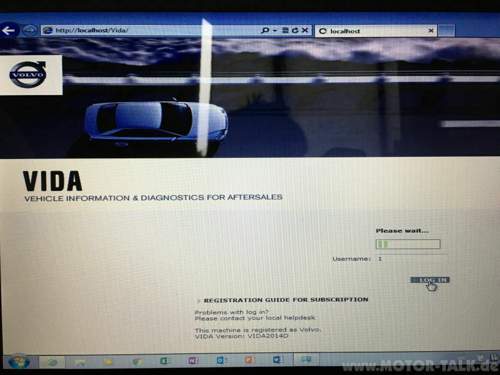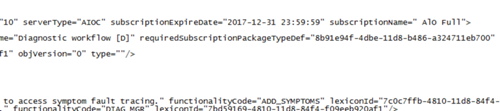OBDII Volvo VIDA DICE
Hallo zusammen,
wer hat von Euch Erfahrungen mit diesem OBDII Tool gemacht?
Oder was wirt Ihr als alternative empfehlen?
Danke für Tipps!
Beste Antwort im Thema
Installation und Anwendung von Vida 2014D und DiCE:
Vorbereitung:
* Betriebssystem Windows 7 32bit oder 64bit
* Update-Einstellungen ändern:
- Folgende Seite aufrufen: Systemsteuerung\System und Sicherheit\Windows Update\Einstellungen ändern
- Unter dem Menüpunkt "Wichtige Updates": "Nach Updates suchen, aber Zeitpunkt zum Herunterladen und Installieren manuell festlegen" auswählen
- Menüpunkt "Empfohlene Updates": Haken entfernen
- Menüpunkt "Wer kann Updates installieren": Nach Wahl
- Menüpunkt "Microsoft Update: Nach Wahl
- Menüpunkt "Benachrichtigungen über Software" nach Wahl
* Internetexplorer 9 (!) für Windows 7(!) installieren
* Ggf. schon installierte höhere Versionen deinstallieren
* Updates für Internet Explorer 10 und höher deaktivieren:
- Unter: "Systemsteuerung\System und Sicherheit\Windows Update\Zu installierende Updates" auswählen
- Betreffendes Update mit der rechten Maustaste anklicken
- "Update ausblenden" anklicken
* Windows Netframe maximal Version 3.5.1 oder niedriger
* Ggf. schon installierte höhere Versionen deinstallieren
* Download von Version 3.5.1: "https://www.microsoft.com/de-de/download/details.aspx?id=17671"
* Updates für Netframe höher als 3.5.1 deaktivieren:
- Unter: "Systemsteuerung\System und Sicherheit\Windows Update\Zu installierende Updates" auswählen
- Betreffendes Update mit der rechten Maustaste anklicken
- "Update ausblenden" anklicken
Dateien entpacken:
* Zuerst "VOLVO VIDA 2014D.part1.rar" extrahieren (rechte Maustaste klicken und dann mit linker Maustaste auf "Extract to VOLVO VIDA2014D" klicken"😉
* Mit den anderen .rar Dateien (.part2 - .part7) genauso verfahren
Option: Deutsches Sprachpaket installieren:
* Vor Installation in Ordner "..\Volvo V70 Vida\Volvo Vida 2013A deutsch\DB1" gehen
* Hier den Ordner "de-DE" kopieren
* In den Ordner "..\Volvo V70 Vida\Volvo Vida 2014D\VOLVO VIDA 2014D\DB" gehen
* Hier den kopierten Ordner "de-DE" einfügen
* Hinweise:
- Neuere Fahrzeuge als 2013 werden im deutschen Sprachpaket nicht unterstützt.
- Während der Installation ggf. zusätzlich zum deutschen Sprachpaket auch eines der anderen Sprachpakete anwählen
Installation:
* In den Ordner mit den extrahierten Dateien gehen: "..\Volvo Vida 2014D\VOLVO VIDA 2014D\Install\DVD\Vida_dvdheader\Main"
* Auf die Datei "setup.exe" klicken
* Den Anweisungen folgen. Nach Fertigstellung:
* Patch 1 installieren: Doppelklick auf "..\Volvo V70 Vida\Volvo Vida 2014D\VOLVO VIDA 2014D\VOLVO VIDA 2014D Patch.exe"
- ggf. Fehlermeldung im schwarzen Fenster ignorieren (dieses schließt automatisch wieder)
* Patch 2 installieren: Doppelklick auf"..\Volvo V70 Vida\Volvo Vida 2014D\VOLVO VIDA 2014D\patch_run_as_admin.exe"
- ggf. Fehlermeldung im schwarzen Fenster ignorieren (dieses schließt automatisch wieder)
* Das dann installierte Programm "VIDA Configuration" aufrufen und auf dem ersten Reiter folgendes anklicken:
- "VCC Intranet" - "Save" - Aufgeklapptes Menü mit "Close" bestätigen
- "VCC Extranet" - "Save" - Aufgeklapptes Menü mit "Close" bestätigen
- "Internet" - - "Save" - Aufgeklapptes Menü mit "Close" bestätigen
- Aller anderen Reiter bleiben wie voreingestellt.
- Fenster mit "Close" schließen
Programm ausführen:
* Dice an Fahrzeug anschließen
* Dice an Laptop anschließen
* "VIDA All-In-One" aufrufen
* Kennwort "admin" eingeben und mit dem Button "LOG IN" bestätigen
* Im dann geöffneten Fenster "FAHRZEUGPROFIL FESTLEGEN" anklicken
* Ggf. bei "Kommunikationserkzeug" das DiCE auswählen
* "Fahrzeug auslesen" anklicken
* Nach dem Auslesen, müssen noch unbedingt die weiteren Fahrzeug-Daten ausgewählt werden:
- Getriebe: z.B. "AW55-50/51SN"
- Lenkung: z.B. "L.H.D"
- Karosserieausführung: z.B. "5DRS S.R"
- Spezialwagen: z.B. "Van"
* Danach sollten alle Funktionen bereit sein.
Fehlersuche:
Fehlermeldung beim Hochfahren des Computers "Vida cannot start as port 80 is already in use..."
* Auf die Seite "Systemsteuerung\Programme\Programme und Funktionen" gehen
* Im Linken Fensterbereich auf "Windows-Funktionen aktivieren oder deaktivieren" klicken
* Es öffnet sich das Fenster "Windows-Funktionen aktivieren oder deaktivieren"
* Hier folgende Einträge suchen:
- "Internetinformationsdienste" Hier alle Haken auch in den Unterpunkten entfernen
- "Microsoft .Net Framework 3.5.1"
- Unterpunkt: "Windows Communication Foundation HTTP Activation": Haken entfernen
- Unterpunkt: "Windows Communication Foundation Non-HTTP Activation": Haken setzen
* Fenster mit "OK"- Button bestätigen und schließen
Diagnostik-Reiter ausgegraut:
* Es darf kein Fahrzeug manuell ausgewählt sein
* Es muss neu ausgelesen werden
* Nach dem Auslesen, müssen noch die weiteren Fahrzeug-Daten angegeben werden:
- Getriebe: z.B. "AW55-50/51SN"
- Lenkung: z.B. "L.H.D"
- Karosserieausführung: z.B. "5DRS S.R"
- Spezialwagen: z.B. "Van"
* "Diagnostik" sollte nun anwählbar sein
2919 Antworten
Hallo.
Ich habe mir aus dem Osten ein Dice gerät sowie die Vida Software gekauft.
Die Installation funktionierte ohne Probleme.
Wenn ich jedoch Vida all in one öffne und eine Zahl von 1 bis 4 eingebe, lädt es kurz und ansonsten passiert nichts. Ich kann hundert mal auf log in klicken, jedoch passiert nichts.
Habe folgendes installiert :
Win 7 Pro 32 Bit
Vida 2014D
Vida Patch 2014A
Netframework 4.5
IE9
SQL 2008
Adobe Reader XI
Dice
Fotos vom Problem wurden angehängt
Über Lösungsvorschläge würde ich mich sehr freuen.
Gruß,
Leroy
Dot.Net 4.5 geht nicht. Das musst Du so oft deinstallieren, bis Du zur Version 3.5 downgegradet hast.
Und dann könnte die folgende Kleinigkeit noch beachtenswert sein:
https://www.motor-talk.de/forum/abschaltung-vida-2013a-t6229084.html
Danke, du hast mich gerettet.
Es läuft mit Dot.Net 4.5, das war nicht das Problem.
Ich musste nur das Datum ändern in der license Datei.
Vielen vielen Dank!
Ähnliche Themen
Ja, es läuft "irgendwie" mit Dot.Net 4.5
Spätestens wenn Du mit dem DiCE ans Auto gehst, wirst Du feststellen, dass Du es nicht auslesen kannst 😉
Glaub mir, Du brauchst 3.5.
Okay, dann werde ich das noch versuchen.
Jedoch wird unter Systemeinstellungen-> Programm hinzufügen/entfernen-> Update deinstallieren kein Net.Frame angezeigt.
Ich kann nur das komplette Net.Frame löschen unter Programm entfernen.
Dann ist das jedoch kein Downgrade sondern ist komplett entfernt oder ?
Du findest das nicht unter "Programme", sondern unter "Windows Update -> installierte Updates". Und nein, wenn Du die 4.5 runter haust, hast Du die 4.0 drauf. Wenn Du dann die 4.0 auch noch runter schmeißt, hast Du automatisch die 3.5 drauf. Also wenn Du ein Major-Release runter haust, landest Du automatisch beim vorherigen MR. Ist das selbe wie mit dem IE.
Ja in dem Verzeichnis war ich. Mein Laptop ist jedoch auf niederländisch , deswegen konnte ich es nicht genau auf deutsch wiedergeben.
Ich versuche es jetzt mal und gebe dann nochmal Bescheid
Hi Leute, dank euch habe ich mein VIDA endlich doch noch zum Laufen bekommen 😎 Jetzt habe ich allerdings das Problem, dass es nur auf Englisch ist, ich bin zwar so ein wenig des englischen mächtig, allerdings macht das so keinen Spaß 😕 Bei mir Läuft VIDA2014D, könnte jm mir die deutschen Dateien zuschicken oder hochladen?
Hallo,
na ein Jahr nutzung geht mein Vida leider nicht mehr, kann man irgendwo die Zeit zurücksetzten bzw. verlängern? Ohne eine neuinstallation??
Ok danke dir für die super schnelle Antwort,
aber könntest du mir vielleicht noch helfen wo ihn den finde?